Av Supriya Prabhu
Visste du at med Windows 11 kan du endre måten fargene vises på i Windows og appene dine? Sammen med fargeendringsmodus lar den også brukere endre aksentfargene på tittellinjer og vinduskanter på systemet ditt. Hvis noen vil vite hvordan man aktiverer eller deaktiverer skjermaksentfargen på tittellinjer og vinduskanter, vil dette innlegget lære dem hvordan de gjør det på 2 måter.
Slik aktiverer eller deaktiverer du Vis aksentfarge på tittellinjer og Windows-kanter ved å bruke appen Innstillinger
Trinn 1: Trykk Windows + I tastene på tastaturet for å åpne Innstillinger app.
Trinn 2: Klikk deretter Personalisering på venstre side av vinduet.
Trinn 3: Velg Farger på høyre side av vinduet som vist i skjermbildet nedenfor.

Trinn 4: Rull nedover fargesiden og klikk Vis aksentfarge på tittellinjer og vinduer veksleknapp for å snu den På som vist under.
Trinn 5: Deretter kan du velge hvilken som helst farge under Windows-fargedelen som vist.

Trinn 6: Lukk Innstillinger-vinduet.
Slik aktiverer eller deaktiverer du Vis aksentfarge på tittellinjer og Windows-kanter ved hjelp av Registerredigering
MERK: Før du fortsetter med denne metoden, vennligst ta vare på en sikkerhetskopi av registerfilen ved å eksportere den til systemet ditt. For i tilfelle hvis noe går galt, kan du tilbakestille det når som helst med sikkerhetskopifilen.
Trinn 1: Trykk Windows + R tastene på tastaturet for å åpne Løpe dialogboks.
Trinn 2: Skriv regedit i løpeboksen og trykk på Tast inn nøkkel.
Trinn 3: Klikk Ja på UAC-ledeteksten for å fortsette.

Trinn 4: Kopier og lim inn banen nedenfor i adressefeltet og trykk Tast inn nøkkel.
\HKEY_CURRENT_USER\Software\Microsoft\Windows\DWM
Trinn 5: Velg DWM registernøkkel og dobbeltklikk på Fargeprevalens dword-verdi på høyre side av redigeringsvinduet.
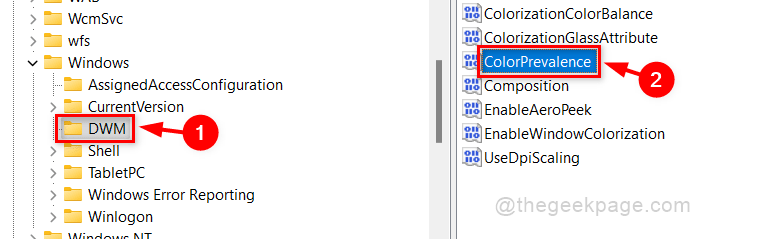
Trinn 6: Gå inn 0 i tekstboksen Verdidata og klikk OK for å aktivere visning av aksentfarger på tittellinjer og vinduer.
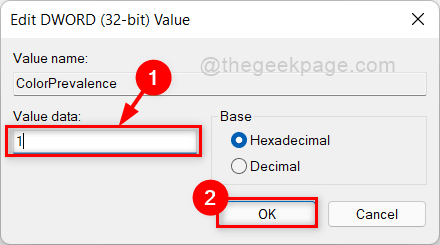
Trinn 7: Klikk på tekstboksen Verdidata og skriv inn 0 og klikk OK for å deaktivere visning av aksentfarger på tittellinjer og vinduer.

Trinn 8: Lukk Registerredigering-vinduet.
Det er alt gutter!
Jeg håper denne artikkelen var informativ og nyttig.
Takk skal du ha.


